nieuws
Slaap tracken met je smartwatch: Hoe werkt dat?
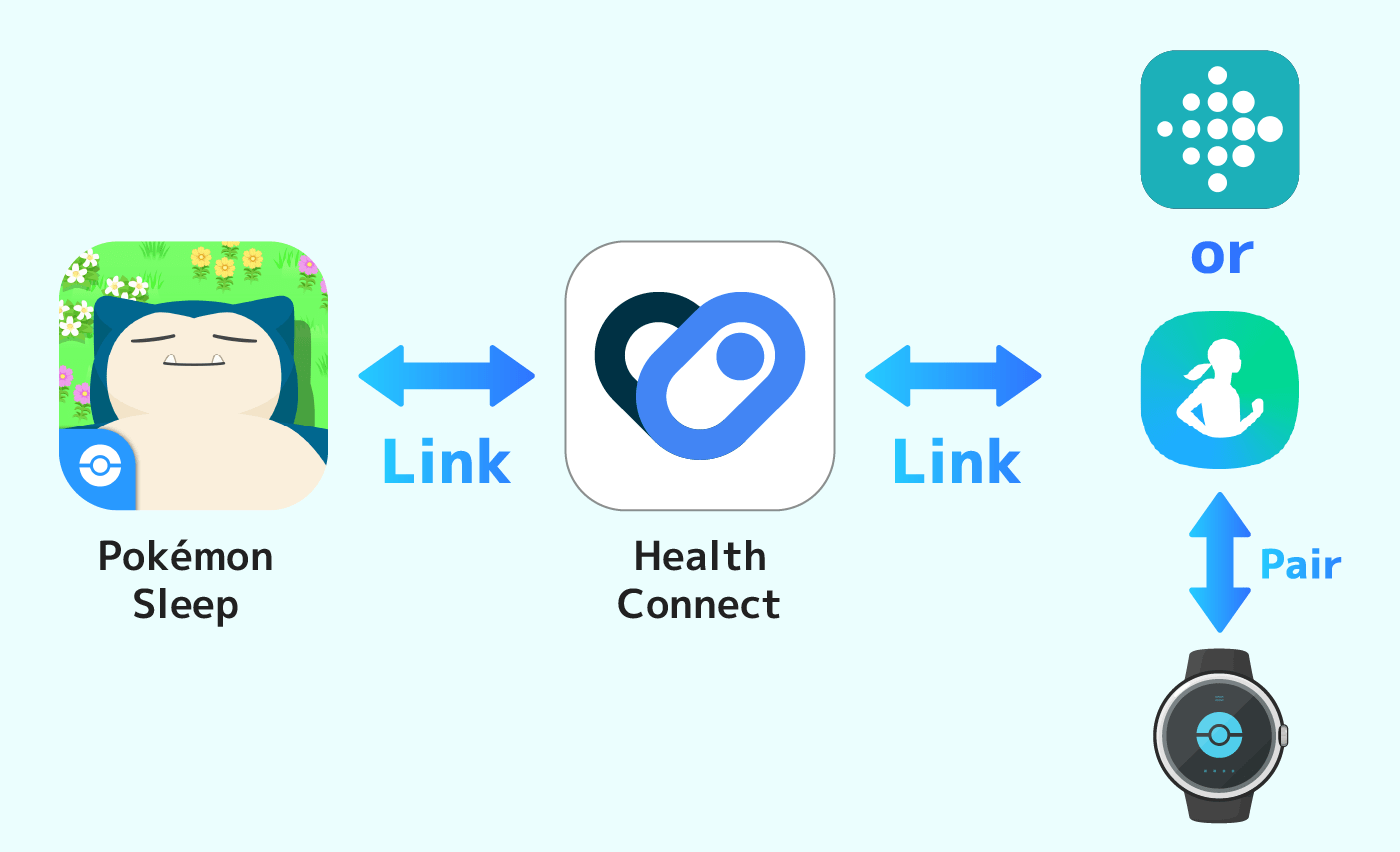
We hebben eerder al een kort berichtje gepubliceerd over dat je slaap tracken met je smartwatch voor Pokémon Sleep vanaf 24 september 0.00 uur ook mogelijk is. We weten nu hoe dit werkt en hebben dan ook de instructies hieronder voor je op een rijtje gezet. We hebben een onderverdeling gemaakt in Android en iOS.
Android
Je slaap tracken met Android kan met een Fitbit, een Galaxy Watch en een Google Pixel Watch. Je hebt in elk geval de Health Connect app nodig, en eventueel de Fitbit app of de Samsung Health app. De eerste stap is altijd de Health Connect app koppelen door deze app te openen, tikken op ‘App permissions’ en dan de apps toegang geven die nodig zijn (in elk geval Pokémon Sleep, en waar nodig de Fitbit app of de Samsung Health app). Let op! Niet elk model smartwatch wordt op dit moment ondersteund.
Als de tutorial van Pokémon Sleep is afgerond, kun je onderstaand stappenplan volgen over hoe de Health Connect app te koppelen aan het spel:
- In het menu ‘Settings and More’ (in het Main Menu) tik je op ‘Pair a Device’
- Tik op ‘Pair a Device’
- Tik op ‘Allow all’ en daarna op ‘Allow’
- Selecteer de juiste optie en tik op ‘Pair a Device’
- Bij de melding dat het gelukt is, tik je op ‘OK’
Als de tutorial van Pokémon Sleep nog niet is voltooid, doorloop dan de stappen die nodig zijn. Tijdens de tutorial kun je al meteen je smartwatch koppelen.
Na het koppelen van de Health Connect app aan het spel, kan je smartwatch meteen beginnen met je slaap tracken. Hiervoor moet je het horloge wel dragen tijdens het slapen.
De slaap registreren werkt niet veel anders, maar we hebben hier toch een stappenplan voor gemaakt met een onverdeling als je spel ook gekoppeld is aan de Pokémon GO Plus + of als het spel niet gekoppeld is.
Met Pokémon GO Plus +
- Tik in het titelscherm van het spel, als de bekende pop-up verschijnt, op ‘Sync with Health Connect’ OF Tik in het hoofdscherm van het spel op ‘Sync/Settings’ en daarna op ‘Health Connect’ en tik daarna op ‘Synchronize’
- Tik op ‘OK’
- Delete waar nodig de slaapdata die je niet mee wil nemen en tik op ‘OK’
- Tik op ‘Start’ en je slaaponderzoek begint
Zonder Pokémon GO Plus +
- Tik in het titelscherm van het spel, als de bekende pop-up verschijnt, op ‘Synchronize’ OF Tik in het hoofdscherm van het spel op ‘Sync/Settings’ en tik daarna op ‘Synchronize’
- Tik op ‘OK’
- Delete waar nodig de slaapdata die je niet mee wil nemen en tik op ‘OK’
- Tik op ‘Start’ en je slaaponderzoek begint
Mocht je uiteindelijk toch besluiten dat je je slaap niet meer wil tracken met de Health Connect app (of je smartwatch), kun je het altijd weer ‘unpairen’ door bij ‘Sync/Settings’ op ‘Other’ te tikken en in het vervolgscherm op ‘Unpair’. Je bent dan wel al je data kwijt, dus denk hier vooraf goed over na.
iOS
Ook met een Apple Watch kun je je slaap tracken voor Pokémon Sleep. Hiervoor heb je Apple Health nodig. Let op! Niet elk model Apple Watch wordt op dit moment ondersteund.
Hoe verleen je Pokémon Sleep toegang tot Apple Health? Nou, zo:
- Open de instellingen op je iPhone of iPad en tik op ‘Health’ of ‘Gezondheid’
- Tik op ‘Data Access & Devices’ of ‘Gegevenstoegang en apparaten’
- Tik op ‘Pokémon Sleep’
- Tik op ‘Turn On All’ of ‘Alles inschakelen’
Als de tutorial van Pokémon Sleep is afgerond, kun je onderstaand stappenplan volgen over hoe de Apple Health te koppelen aan het spel:
- In het menu ‘Settings and More’ (in het Main Menu) tik je op ‘Pair a Device’
- Tik op ‘Pair a Device’
- Tik op ‘Turn On All’
- Tik rechtsboven op ‘Allow’
- Selecteer de juiste optie en tik op ‘Pair a Device’
- Bij de melding dat het gelukt is, tik je op ‘OK’
Als de tutorial van Pokémon Sleep nog niet is voltooid, doorloop dan de stappen die nodig zijn. Tijdens de tutorial kun je al meteen je Apple Watch koppelen.
Om de slaap te kunnen tracken, stel je eerst je Apple Health profiel in. Stel daarna ‘Sleep’ in op je Apple Watch. Open de Watch app, tik op ‘My Watch’, tik op ‘Sleep’ en zet ‘Track Sleep with Apple Watch’ aan. Je Apple Watch begint nu automatisch je slaap te tracken als je gaat slapen, maar hiervoor moet je het horloge op dat moment wel dragen natuurlijk.
De slaap registreren werkt niet veel anders, maar we hebben hier toch een stappenplan voor gemaakt met een onverdeling als je spel ook gekoppeld is aan de Pokémon GO Plus + of als het spel niet gekoppeld is.
Met Pokémon GO Plus +
- Tik in het titelscherm van het spel, als de bekende pop-up verschijnt, op ‘Sync with Apple Health’ OF Tik in het hoofdscherm van het spel op ‘Sync/Settings’ en daarna op ‘Apple Health’ en tik daarna op ‘Synchronize’
- Tik op ‘OK’
- Delete waar nodig de slaapdata die je niet mee wil nemen en tik op ‘OK’
- Tik op ‘Start’ en je slaaponderzoek begint
Zonder Pokémon GO Plus +
- Tik in het titelscherm van het spel, als de bekende pop-up verschijnt, op ‘Synchronize’ OF Tik in het hoofdscherm van het spel op ‘Sync/Settings’ en tik daarna op ‘Synchronize’
- Tik op ‘OK’
- Delete waar nodig de slaapdata die je niet mee wil nemen en tik op ‘OK’
- Tik op ‘Start’ en je slaaponderzoek begint
Mocht je uiteindelijk toch besluiten dat je je slaap niet meer wil tracken met Apple Health (of je Apple Watch), kun je het altijd weer ‘unpairen’ door bij ‘Sync/Settings’ op ‘Other’ te tikken en in het vervolgscherm op ‘Unpair’. Je bent dan wel al je data kwijt, dus denk hier vooraf goed over na.
Wil jij makkelijker je slaap bijhouden en NWTV steunen, zonder dat jij meer betaalt? Koop de Pokémon Go Plus + dan via deze link. Je doet dit dan bij Bol.
Voor het laatste Pokémon-nieuws kun je terecht op onze website en op onze socials. Daarnaast hebben we een Pokémon GO-groepenoverzicht. Vind je het leuk om Jeffry te volgen, doe dat dan via één van zijn kanalen!
